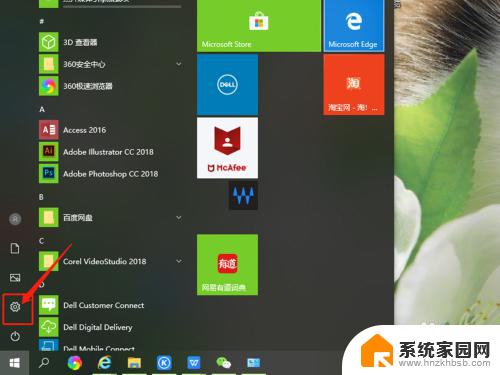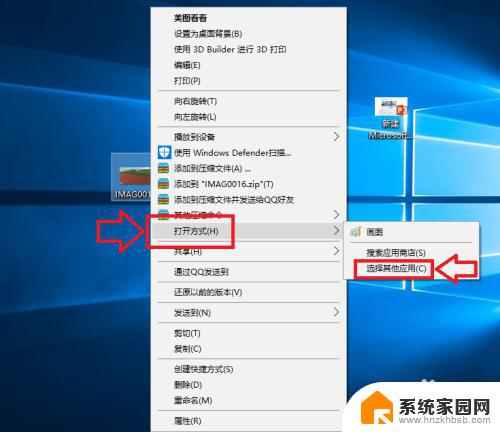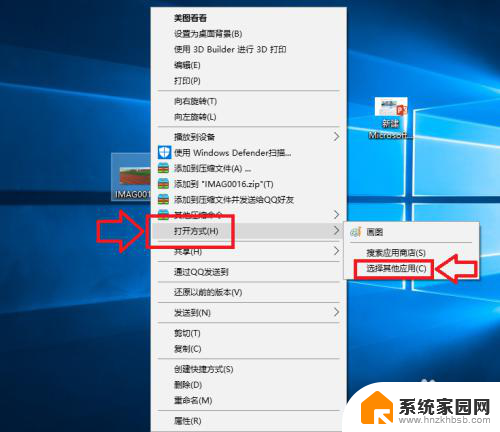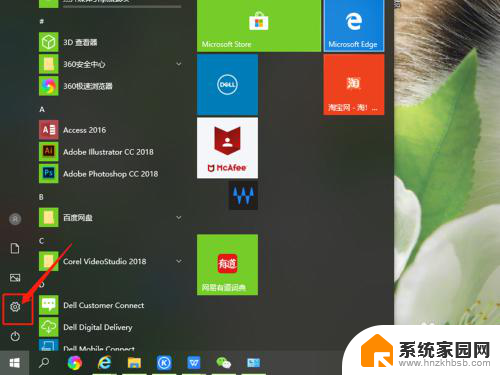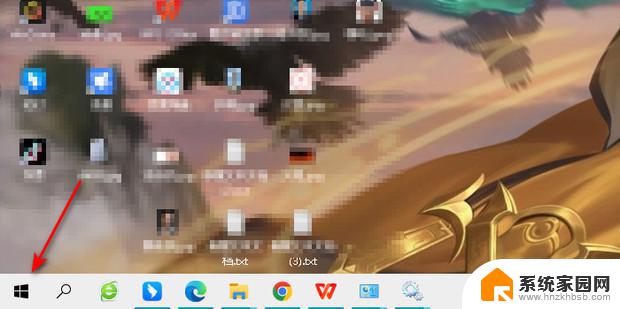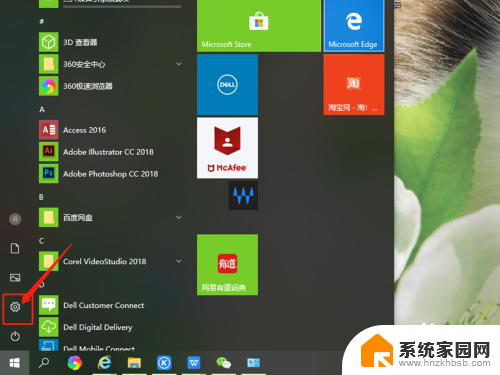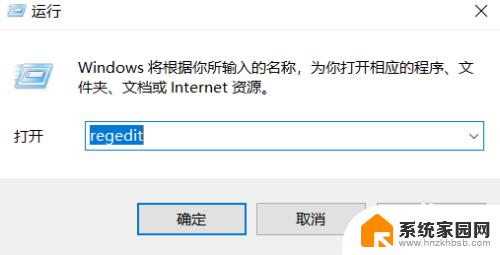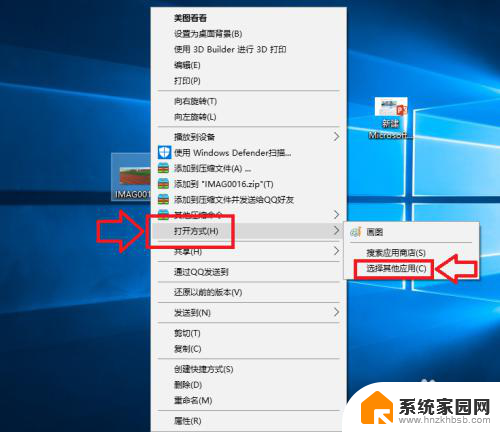怎么更改默认打开文件的软件 Win10怎么设置文件的默认打开程序
在Windows 10操作系统中,我们经常会遇到打开文件时默认使用的软件并不是我们所期望的,这可能会导致我们无法高效地处理文件,甚至产生一些不必要的麻烦。幸运的是Windows 10提供了一种简单的方法来更改文件的默认打开程序。通过设置默认打开程序,我们可以确保每次打开特定类型的文件时都使用我们自己选择的软件。接下来我们将探讨如何在Windows 10中更改默认打开文件的软件,并设置文件的默认打开程序。
具体方法:
1.打开电脑,进入到系统桌面,然后在桌面左下角点击开始按钮,打开开始菜单选项。

2.选择并点击开始菜单中的”设置“按钮,打开”Windows设置“弹窗,在弹窗中找到”应用“选项。
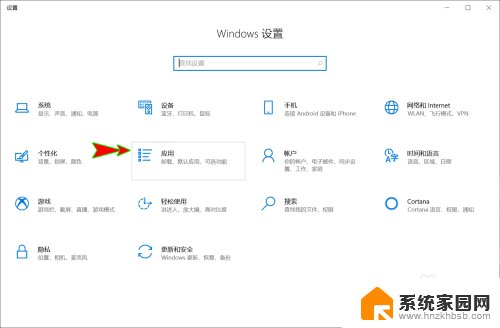
3.点击“应用”选项打开应用设置弹窗,然后在弹窗左侧的菜单中选择“默认应用”菜单选项卡。

4.打开“默认应用”设置后,我们在右侧找到各类文件或应用需要使用哪一款应用打开。然后选择或更改默认应用。
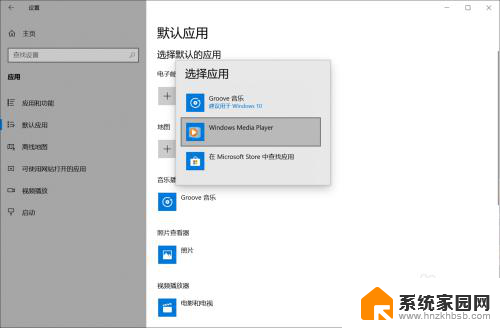
5.当然,我们还可以在设置中选择按文件类型指定默认应用。或者按协议指定默认应用,也可以按应用设置设置默认值。
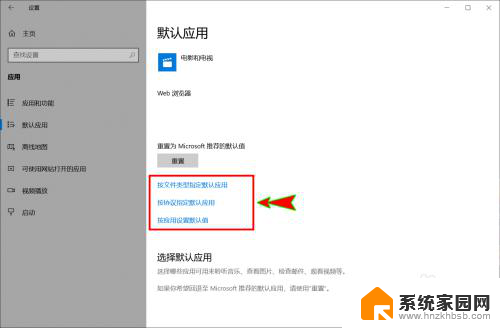
6.不管选择哪种方式设置默认应用,当我们设置好之后。下次打开对应类型的文件时,系统都会自动以我们设置的默认应用来打开文件。
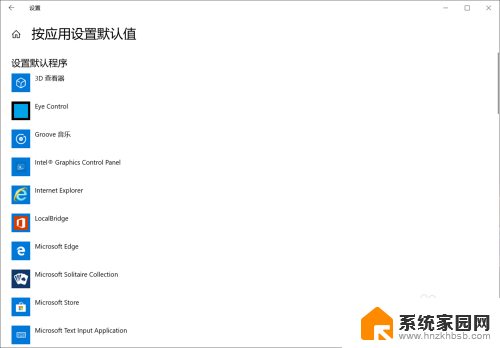
以上是如何更改默认打开文件的软件的全部内容,如果有不明白的用户,可以按照以上小编的方法操作,希望对大家有所帮助。